

Escrito por Adela D. Louie, Última actualización: 21 de julio de 2021
La tarjeta SD es un dispositivo que podemos utilizar para poder ampliar el espacio de almacenamiento de nuestros dispositivos móviles.
Sin embargo, un espacio en blanco tarjeta SD es una preocupación que podríamos experimentar. Es por eso que en esta publicación, le mostraremos formas de solucionarlo cuando el La tarjeta SD está en blanco o tiene un sistema de archivos no compatible resuelto.
Parte 1. La tarjeta SD está en blanco o se ha resuelto un sistema de archivos incompatible.Parte 2. Diferentes formas de solucionarlo cuando la tarjeta SD está en blanco o tiene un sistema de archivos no compatible resueltoParte 3. La tarjeta SD está en blanco o tiene un sistema de archivos no compatible resuelto: recuperación de datos cuando todo lo demás falla
Entonces, antes de continuar con las soluciones para este problema, háganos saber primero por qué recibimos el error La tarjeta SD está en blanco o tiene un sistema de archivos no compatible.
Algunas de las razones más comunes de este error son un sistema de archivos RAW, infección de virus, daño lógico, una extracción difícil y mucho más. Y una vez que tenga este tipo de error, tendrá que pensar en algunas de las cosas que podría haber hecho mal al manejar su tarjeta SD.
Por lo tanto, para evitar tener errores con su tarjeta SD, debe manejarla con cuidado cuando la use en su dispositivo móvil, PC o cualquier otro dispositivo que sea capaz de tener una tarjeta SD.
Ahora, permítanos seguir adelante y mostrarle cómo puede solucionarlo cuando su tarjeta SD está en blanco o tiene un sistema de archivos no compatible. Sin embargo, antes de continuar y continuar con las soluciones, debe asegurarse de que su tarjeta SD esté funcionando correctamente y que su PC pueda detectarla.
Si está usando su tarjeta SD en un dispositivo móvil, entonces podría decir que necesitará que su tarjeta SD sea formateada. Sin embargo, no lo formatee todavía. En su lugar, siga adelante e intente reiniciar su dispositivo primero.
Eso significa que debe apagar su dispositivo durante unos segundos y luego volver a encenderlo. Y cuando su dispositivo esté encendido, continúe y verifique si su tarjeta SD ahora funciona o no. Si aún no funciona, puede hacer las otras soluciones que tenemos a continuación.
Otra forma posible de resolver "la tarjeta SD está en blanco o tiene un sistema de archivos no compatible resuelto" es sacar la tarjeta SD y volver a insertarla en el dispositivo. Puede intentar hacer esto muchas veces hasta que su dispositivo detecte su tarjeta SD.

Algunos usuarios dicen que pudieron solucionar el problema cuando la tarjeta SD está en blanco o se ha resuelto un error del sistema de archivos no compatible haciendo uso del CHKDSK proceso. Entonces, con eso, puede continuar y aplicarlo también de su parte. Y para que pueda hacer esto, estos son los pasos que debe seguir.
Paso 1: conecte su tarjeta SD a la PC
Lo primero que debe hacer es conectar su tarjeta SD a su PC usando su lector de tarjetas. Aquí, debe asegurarse de que su PC detecte la tarjeta SD.
Paso 2: abre CMD
Después de eso, continúe e inicie su CMD y ejecútelo como su administrador. Y desde esa pantalla, ingrese chkdsk n: / f. Aquí es donde la letra "f" representa la letra de su tarjeta SD.
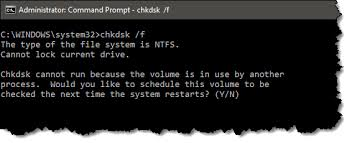
Paso 3: inserta tu tarjeta SD en el dispositivo
Y una vez que pudo hacer el CHKDSK para reparar su tarjeta SD, continúe e inserte nuevamente su tarjeta SD en su dispositivo y vea si ahora está funcionando o no.
Otra forma de solucionar este problema es ver si hay archivos ocultos en su tarjeta SD. Esto se debe a que hay casos en los que su tarjeta SD viene con algunos archivos ocultos que debe eliminar. Y para que pueda hacer eso, esto es lo que debe hacer.
Paso 1: Simplemente conecte su tarjeta SD a su computadora usando su lector de tarjetas. Asegúrese de que su PC también pueda detectarlo.
Paso 2: Luego de eso, inicie sus carpetas de control para que abra las Opciones del Explorador de archivos.
Paso 3: Y luego, navegue a la pestaña Ver.
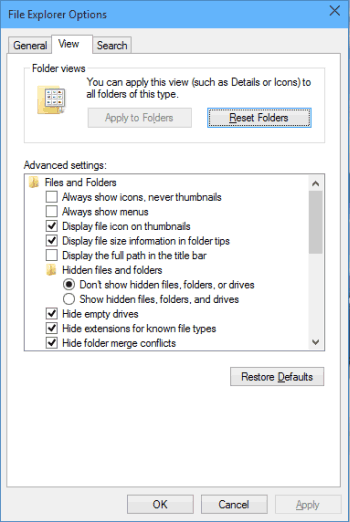
Paso 4: Y a partir de ahí, sigue adelante y haz clic en el círculo pequeño junto a la opción "mostrar archivos, carpetas y unidades ocultos" para que lo marques.
Paso 5: Y después de eso, continúe y haga clic en el botón Aplicar para que guarde los cambios realizados.
Paso 6: Luego, por último, elimine todos los archivos ocultos de su tarjeta SD si ha visto alguno de ellos.
Así que esas son todas las soluciones que puede hacer cuando desea corregir su error. La tarjeta SD está en blanco o tiene un sistema de archivos no compatible resuelto. Sin embargo, si en el caso de que ninguna de las soluciones anteriores funcione para usted, estará haciendo el último recurso. Esto es lo que tienes que formatear tu tarjeta SD.
Si esto sucede, entonces podría estar pensando en sus datos que están guardados en su tarjeta SD ahora, ¿verdad? Es posible que se pregunte cómo puede recuperarlos después de haber formateado su tarjeta SD, ya que al hacer el proceso se eliminará todo lo que contiene.
Pues no te preocupes más porque te vamos a mostrar cómo puedes rescatar esos datos que tienes en la tarjeta SD que has formateado.
Ahora, si está preocupado por los datos que tiene en su tarjeta SD y se pregunta si aún puede recuperarlos, aquí tenemos la respuesta para usted. Y eso es, sí, todavía puedes recuperarlos. Sin embargo, para recuperarlos, necesitará una aplicación de terceros que pueda ayudarlo a recuperar los datos que perdió.
Y, hablando de recuperación de datos para su tarjeta SD, tenemos la herramienta perfecta que puede usar. Y eso no es otro que el Recuperación de datos FoneDog.
FoneDog Data Recovery podrá ayudarlo durante los tiempos que necesite para recuperar algo de su dispositivo usando su computadora. Y, por supuesto, esto incluye su tarjeta SD. ¡Si, eso es correcto! Esta herramienta puede recuperar fácilmente sus fotos, videos, documentos, correos electrónicos, audios y mucho más. Por ejemplo, recuperar las fotos de la computadora.
Además, FoneDog Data Recovery es muy fácil de usar debido a su interfaz fácil de navegar. Además, viene con una función de alta seguridad que puede garantizar que cualquier otro dato que tenga en su computadora no se modifique ni se sobrescriba. También puede utilizar el programa en una computadora Mac o una computadora con Windows.
Entonces, para que pueda recuperar esos datos de su tarjeta SD, esto es lo que deberá hacer.
Paso 1: Instale FoneDog Data Recovery
Entonces, lo que debe hacer primero es descargar y luego instalar FoneDog Data Recovery en su computadora Windows o Mac. Puede obtener el programa en fonedog.com.
Descargar gratis Descargar gratis
Paso 2: elige datos y tarjeta SD
Luego, una vez que esté enrutado a la interfaz principal de FoneDog Data Recovery, verá una lista de tipos de datos y una lista de hardware. A partir de ahí, continúe y elija el tipo de datos que desea recuperar, y luego elija el nombre de su tarjeta SD.

Paso 3: escanea tu tarjeta SD
Después de elegir todas las cosas necesarias que necesita en la página principal, ahora puede continuar y hacer clic en el botón Escanear. Aquí, se le mostrarán dos formas de realizar un escaneo. Uno es el escaneo rápido y el otro es el escaneo profundo.

NOTA: La elección del proceso de Análisis profundo llevará más tiempo para completarse. Sin embargo, esto le dará más resultados de datos después del proceso.
Paso 4: Verifique los datos escaneados
Después de escanear parte de su tarjeta SD, no puede seguir adelante y obtener una vista previa de ellos uno por uno. Además, puede seleccionar todos los datos que desea recuperar haciendo clic en ellos uno por uno. Esto se debe a que FoneDog Data Recovery le permitirá elegir selectivamente solo los datos que prefiere para recuperar.

Paso 5: recuperar datos escaneados
Después de elegir cuidadosamente los datos, simplemente haga clic en el botón Recuperar justo debajo de la página y comenzará el proceso de recuperación de los datos que ha elegido. Una vez hecho esto, esos datos se guardarán automáticamente en su computadora.
La gente también LeerMétodos 3 para recuperar correo electrónico eliminado Outlook 2021Solucionar el error "Volumen de arranque no montable" de Windows 10
Como puede ver, tener el error de la tarjeta SD está en blanco o tiene un sistema de archivos no compatible resuelto es un problema molesto que podemos encontrar al usar una tarjeta SD. Entonces, para evitar esto, asegúrese de seguir las precauciones necesarias que hemos incluido anteriormente. Si tiene un archivo dañado, puede optar por arreglar el archivo dañado con FoneDog Data Recovery en lugar de abandonarlo.
Y si no pudo reparar su tarjeta SD y todo lo que le queda es formatearla, hágalo por todos los medios. Y los datos que contiene aún se pueden recuperar utilizando FoneDog Data Recovery.
Comentario
Comentario
Recuperación de datos FoneDog
La recuperación de datos de fonedog proporciona fotos borradas, video, audio, correo electrónico, etc. para Windows, Mac, disco duro, tarjeta de memoria, memoria flash, etc.De vuelta.
descarga gratuita descarga gratuitaHistorias de personas
/
InteresanteOPACO
/
SIMPLEDificil
Gracias. Aquí tienes tu elección:
Excellent
Comentarios: 4.5 / 5 (Basado en: 108 El número de comentarios)